CAD如何改变标注颜色?
溜溜自学 室内设计 2022-01-04 浏览:2094
大家好,我是小溜,相信大家在使用CAD的过程中可能会遇到需要改变标注颜色的时候,那么遇到这种情况我们应该怎么操作呢?其实很简单,下面小溜我就带大家了解一下,CAD如何改变标注颜色的方法。希望对大家有所帮助,感兴趣的小伙伴可以关注了解一下。
想要更深入的了解“CAD”可以点击免费试听溜溜自学网课程>>
工具/软件
电脑型号:联想(lenovo)天逸510s; 系统版本:Windows10; 软件版本:CAD2017
方法/步骤
第1步
第一步:找到我们的注释,然后鼠标左键点击一下ios-05。
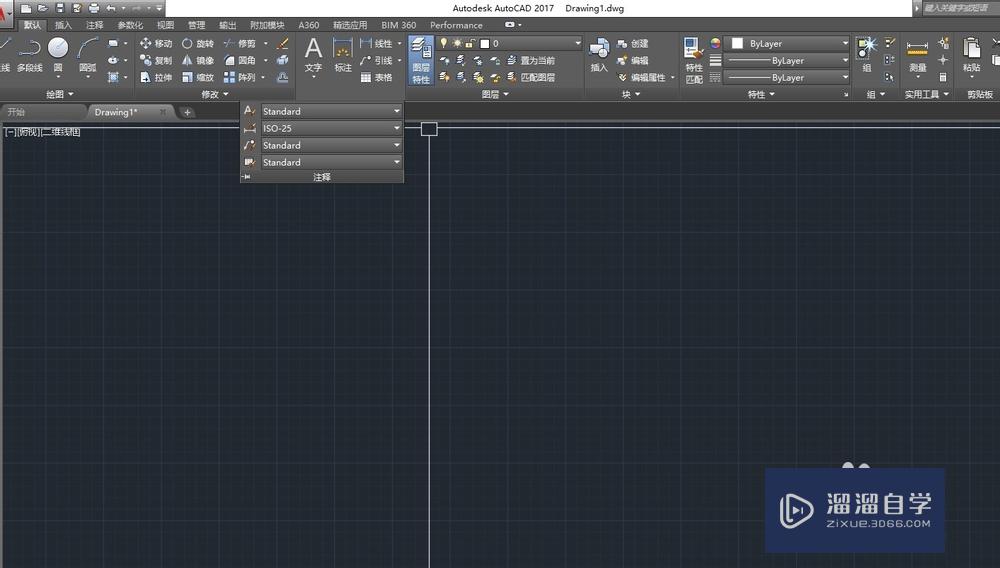
第2步
第二步:再选择我们的管理标注样式,点击进入标注样式管理页面。
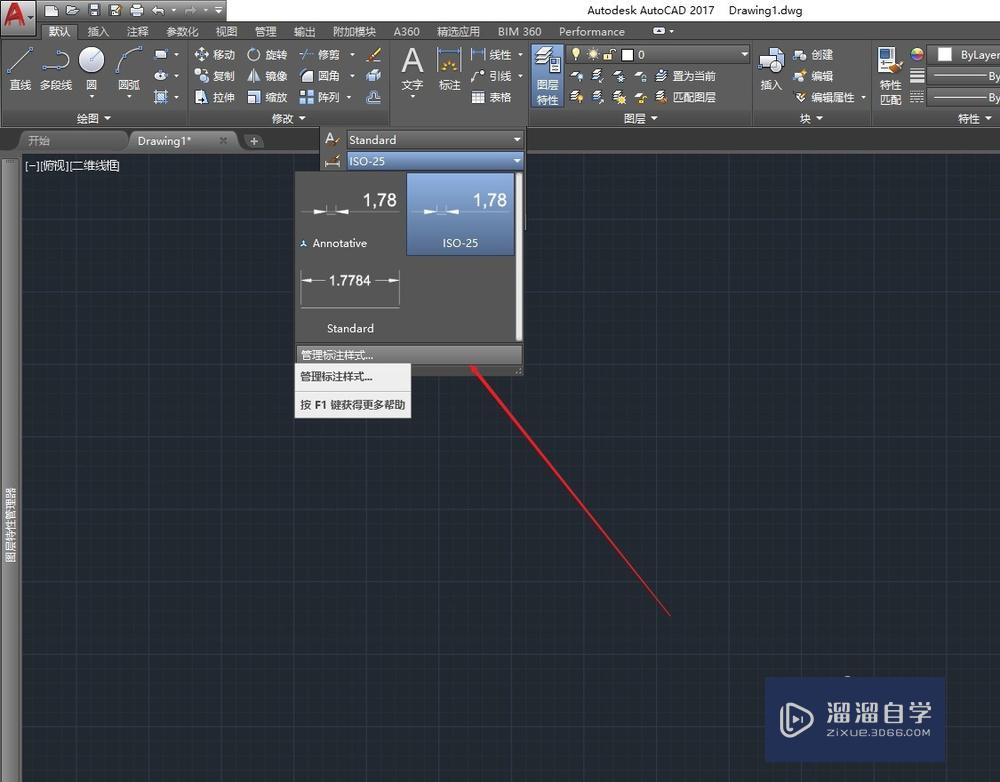
第3步
第三步:到了这步我们最好选择新建样式,这样就不会干扰到之前用的样式了。
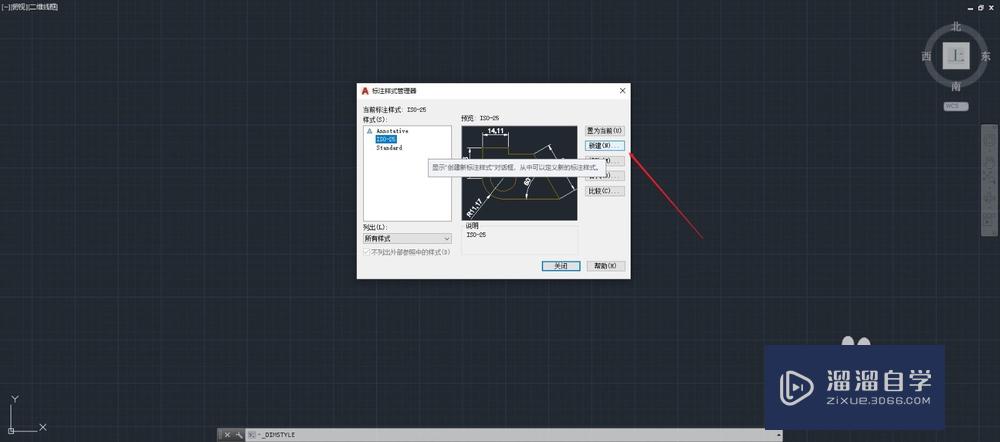
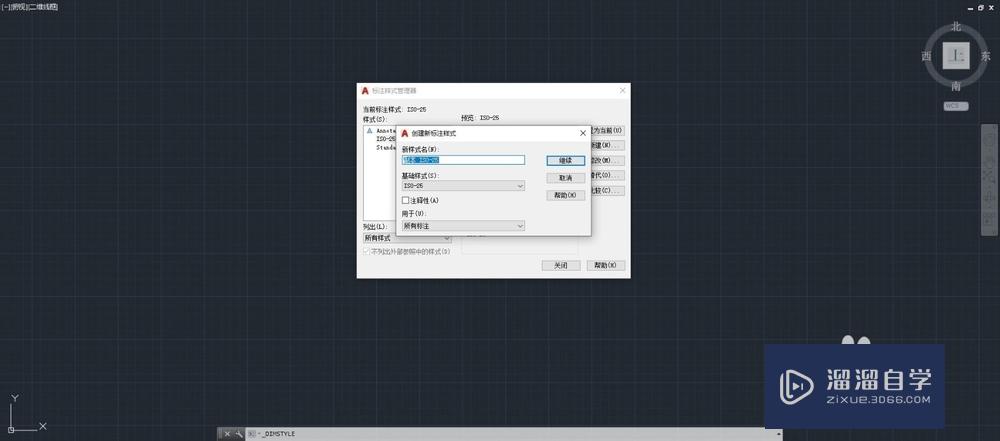
第4步
第四步:我们更改线条的颜色,如下图箭头指示就可以更改标注线条的颜色。
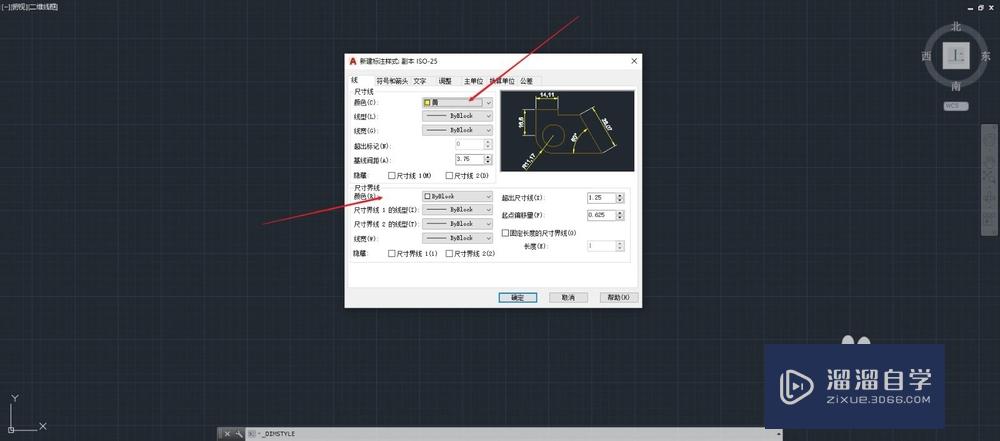
第5步
第五步:我们更改箭头符号,一般我们根据公司规定更改某个标记就可以了,常用的还是建筑标记。如下图
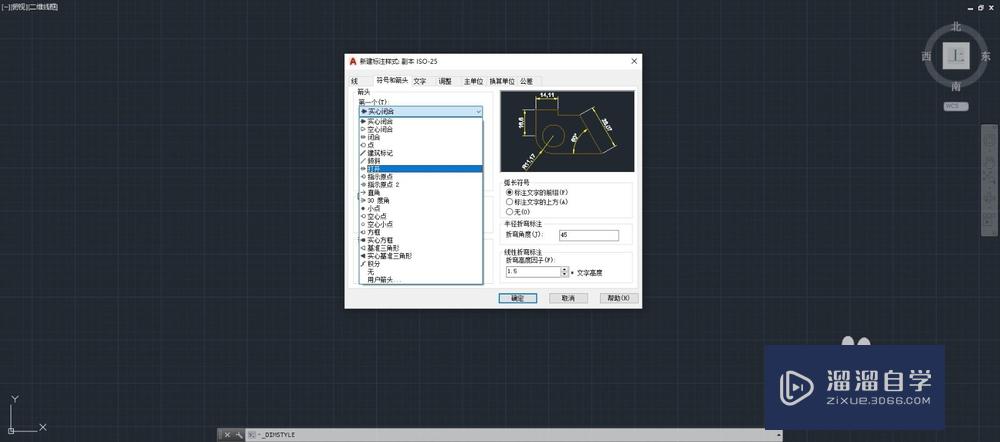
第6步
第六步:标注文字,文字的颜色也可以更改成自己喜欢的,而且文字大小最好可以更改下,不然标注的太小可能看不清。
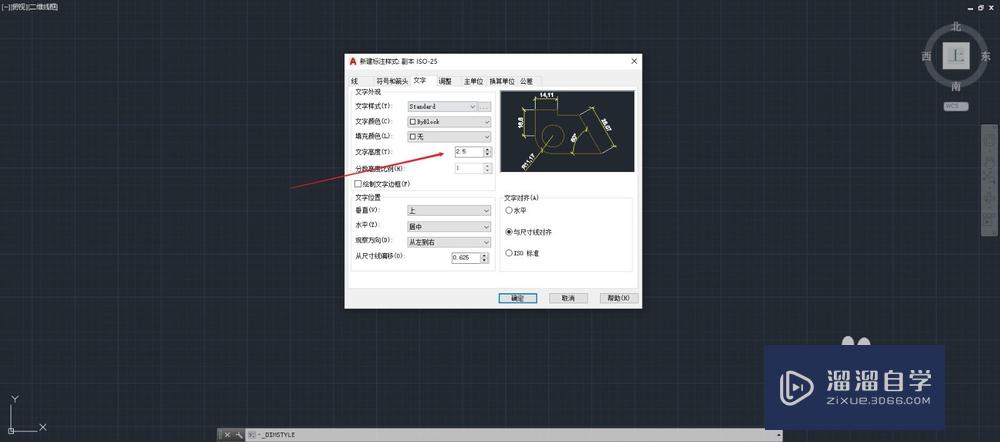
第7步
第七步:设置完成后点击完成最后选择为设置为当前就可使用的是你设置的标注样式了。

温馨提示
以上就是关于“CAD如何改变标注颜色?”全部内容了,小编已经全部分享给大家了,还不会的小伙伴们可要用心学习哦!虽然刚开始接触CAD软件的时候会遇到很多不懂以及棘手的问题,但只要沉下心来先把基础打好,后续的学习过程就会顺利很多了。想要熟练的掌握现在赶紧打开自己的电脑进行实操吧!最后,希望以上的操作步骤对大家有所帮助。
相关文章
距结束 05 天 15 : 11 : 20
距结束 01 天 03 : 11 : 20
首页








